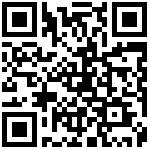1 概述
玫瑰图(RoseType)通过半径大小区分数据的大小,可选择两种模式:
等弧度玫瑰图(area):所有扇区圆心角相同,仅通过半径展现数据大小;
不等弧度玫瑰图(radius):扇区圆心角展现数据的百分比,半径展现数据的大小。
2 图表特点
优点:较为直观的对比各系列的数值差异,且较为美观。
缺点:因为半径和面积是平方关系,因而会将数据的比例夸大,不适用于数据差异过大的数据。3 示例效果
分别使用等弧度和不等弧度玫瑰图显示每月的税种占比情况,效果如下图:
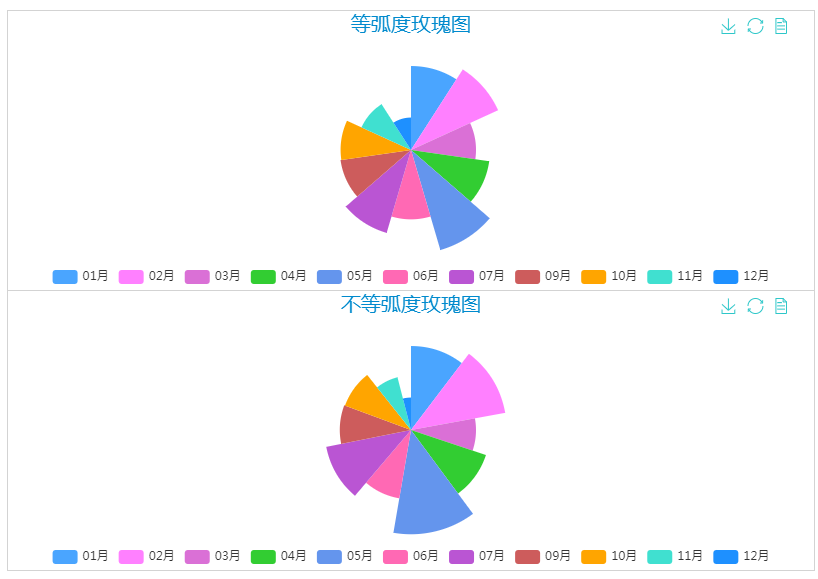
4 制作步骤
4.1 数据准备
1)数据视图:汇总_玫瑰图
SQL如下:select left(ZS_MX.SSRQ,4) AS 年, concat(mid(ZS_MX.SSRQ,5,2),'月') AS 月, sum(SE/10000) as 税额 from ZS_MX,BM_SWBM where BM_SWBM.SWBMBM=ZS_MX.SWBMBM and left(ZS_MX.SSRQ,4) ={年份|2009} group by left(ZS_MX.SSRQ,4), concat(mid(ZS_MX.SSRQ,5,2),'月') order by concat(mid(ZS_MX.SSRQ,5,2),'月')数据执行结果如下:
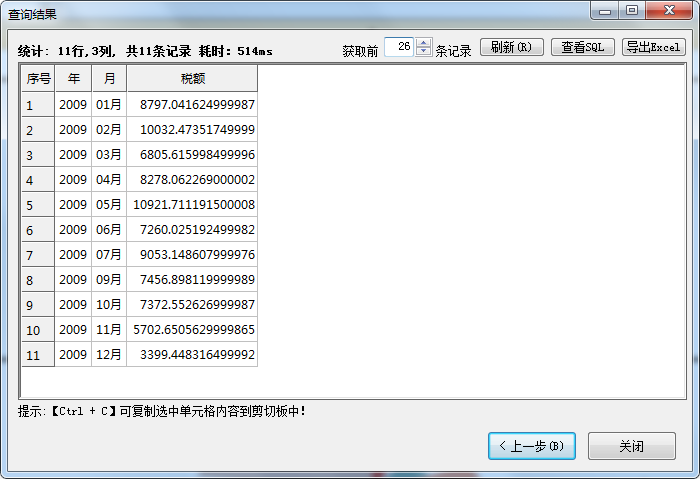
2)模板数据
将准备好的视图依次添加到模板数据中,如下图: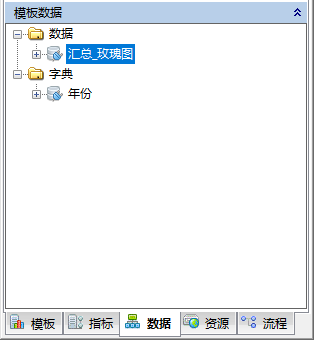
4.2 报表制作
4.2.1 等弧度玫瑰图
工具栏选择[插入>图表],选择”玫瑰图>等弧度玫瑰图”类型,如下图:
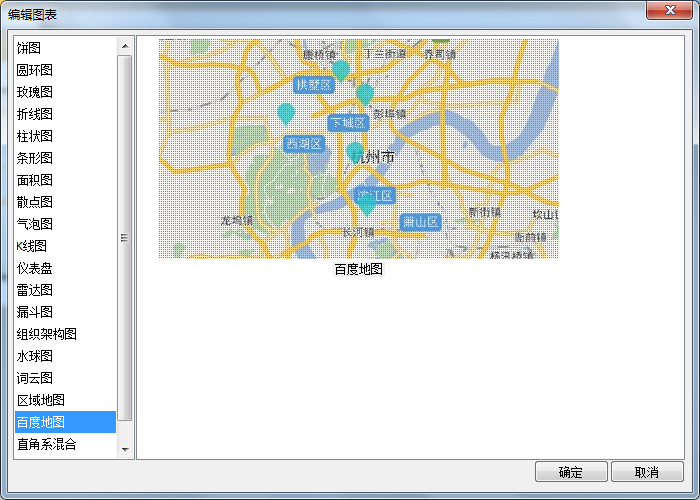
图表设置要点:
1)数据来源:数据类型选择“模板数据”,数据名称“汇总_玫瑰图”;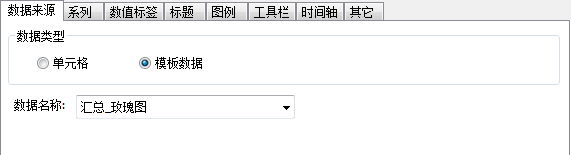
2)系列:系列名使用“动态引用值”,系列名“月”,取值字段“税额”;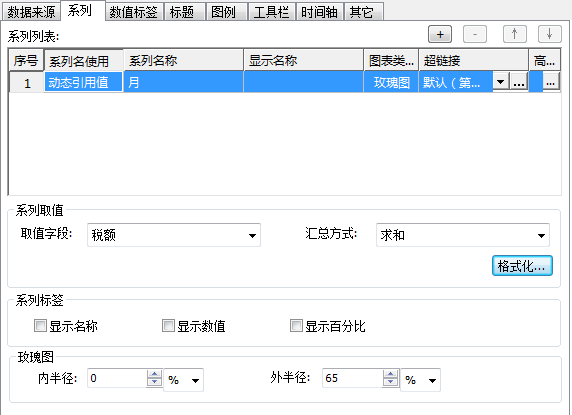
3)数值标签:取消勾选提示框“显示”;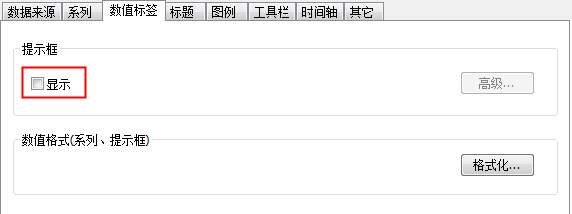
4)标题:主标题“等弧度玫瑰图””;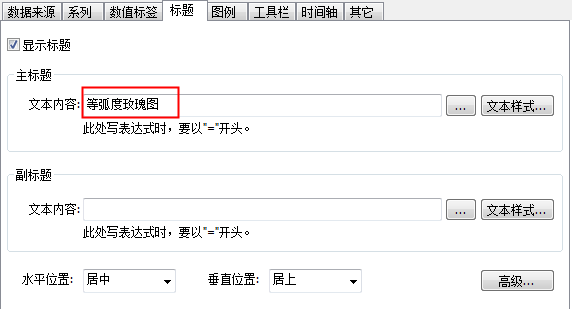
上述步骤完成后即“等弧度玫瑰图”设计完成。4.2.2 不等弧度玫瑰图
我们将“等弧度玫瑰图”直接复制粘贴,在其基础上修改,来设置“不等弧度玫瑰图”。
1)调整图表类型
双击图表,点击左下角的[调整图表类型]按钮,将图表类型改为“不等弧度玫瑰图”。如下图所示: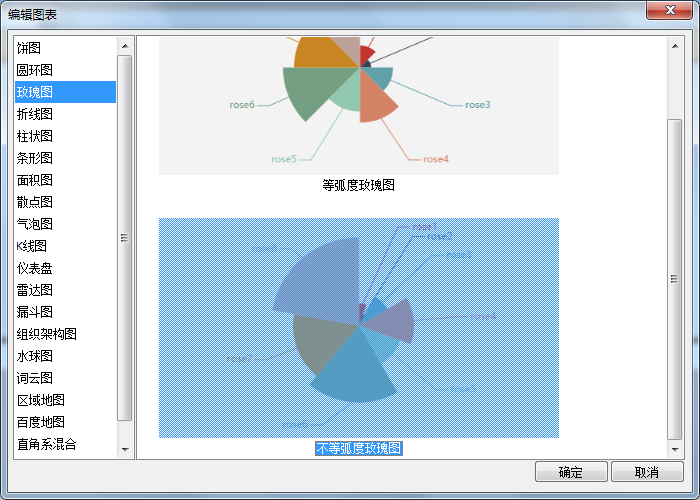
2)修改标题
将主标题修改为“不等弧度玫瑰图”,如下图: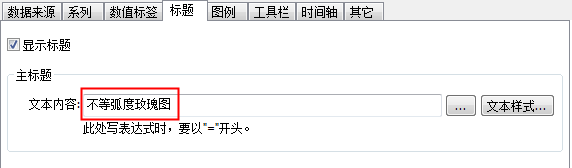
4.3 预览
保存报表,点击[预览]查看效果,如下图:
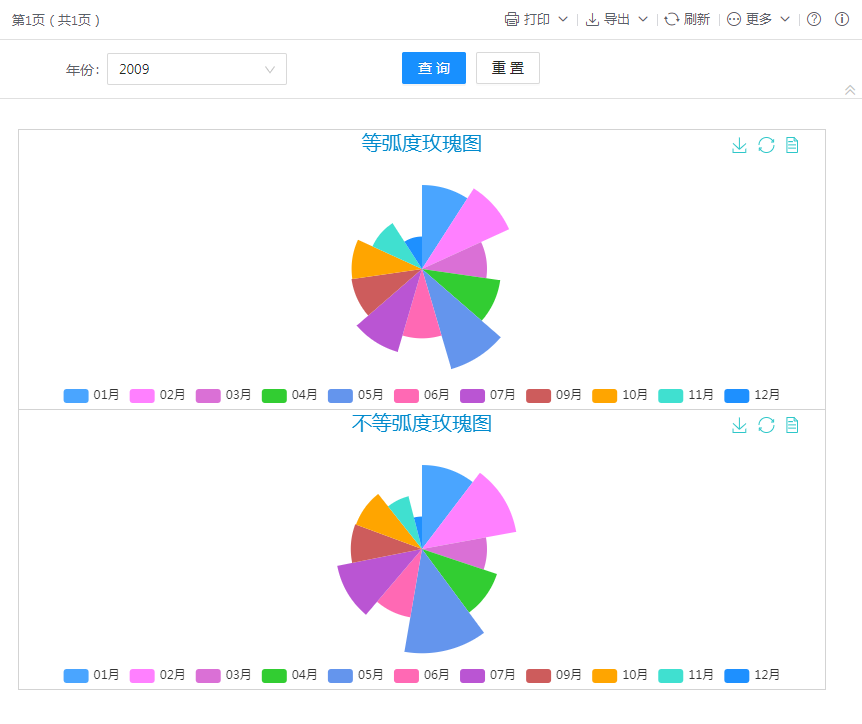
5 实例地址
所属应用:智能报表实例
模板地址:应用空间\lczReport\高级教程\高级图表\图表玫瑰图模板数据.hte
作者:fancy 创建时间:2023-06-07 17:11
最后编辑:fancy 更新时间:2025-12-08 15:16
最后编辑:fancy 更新时间:2025-12-08 15:16
 扫码关注网盛数新公众号,获取更多帮助资料
扫码关注网盛数新公众号,获取更多帮助资料